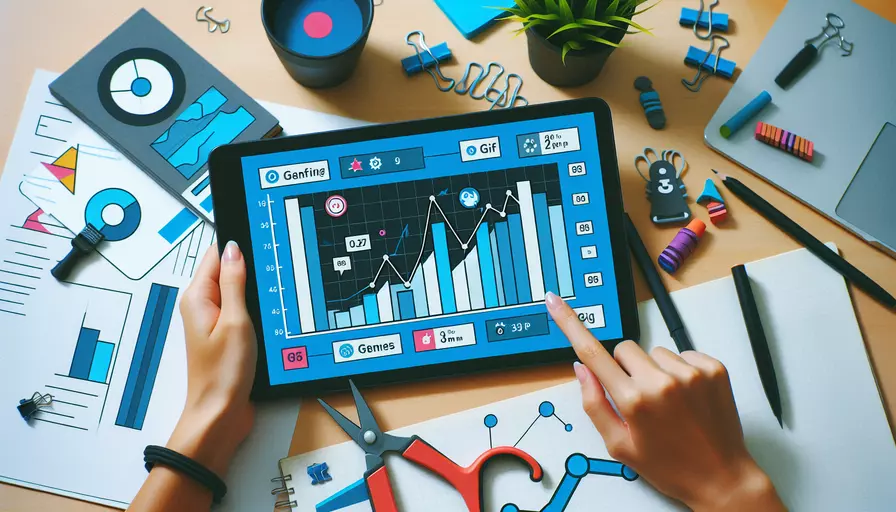
Vue 3显示GIF图片主要有以下几点:1、使用<img>标签直接引用GIF图片,2、通过组件绑定图片路径,3、动态加载GIF图片,4、使用库或插件管理图片。下面我们将详细描述第一点:使用<img>标签直接引用GIF图片。
在Vue 3中,使用<img>标签是最简单、最常用的方法之一来显示GIF图片。你只需要将GIF图片的路径绑定到<img>标签的src属性即可。例如,如果你的GIF图片保存在public文件夹中,你可以这样引用:
<template>
<div>
<img src="/path/to/your/image.gif" alt="Description of GIF">
</div>
</template>
一、使用`![]() `标签直接引用GIF图片
`标签直接引用GIF图片
这是最直接的方法,只需将GIF文件路径放在<img>标签的src属性中。具体步骤如下:
- 确保你的GIF图片文件在项目的
public文件夹中。 - 在Vue组件的模板部分,使用
<img>标签并设置src属性为GIF图片的路径。 - 为了提高可访问性,添加适当的
alt属性描述图片内容。
示例代码如下:
<template>
<div>
<img src="/images/animated.gif" alt="An animated GIF">
</div>
</template>
这样,GIF图片将会在页面上显示,并且会自动播放。
二、通过组件绑定图片路径
在Vue 3中,你可以通过绑定变量的方式动态设置图片路径。这对于需要根据某些条件显示不同图片的情况非常有用。
- 在数据选项中定义一个变量用于存储图片路径。
- 在模板中绑定该变量到
<img>标签的src属性。
示例代码如下:
<template>
<div>
<img :src="gifPath" alt="Dynamic GIF">
</div>
</template>
<script>
export default {
data() {
return {
gifPath: '/images/animated.gif'
}
}
}
</script>
这样,你可以随时通过修改gifPath变量来动态更改显示的GIF图片。
三、动态加载GIF图片
有时,你可能需要在某些事件触发时加载和显示GIF图片。你可以使用Vue的事件绑定功能来实现这一点。
- 在数据选项中定义一个变量用于存储图片路径。
- 使用方法来更新这个变量。
- 绑定方法到相应的事件。
示例代码如下:
<template>
<div>
<button @click="loadGif">Load GIF</button>
<img v-if="gifPath" :src="gifPath" alt="Loaded GIF">
</div>
</template>
<script>
export default {
data() {
return {
gifPath: ''
}
},
methods: {
loadGif() {
this.gifPath = '/images/animated.gif';
}
}
}
</script>
在这个例子中,当用户点击按钮时,GIF图片将被加载并显示。
四、使用库或插件管理图片
为了更高效地管理和处理图片,尤其是在大规模项目中,你可以使用一些第三方库或插件,比如VueLazyload、vue-lazyload-img等。这些工具可以帮助你实现懒加载、占位符图像等高级功能。
- 安装并引入第三方库。
- 按照库的文档配置和使用相关功能。
示例代码(以VueLazyload为例):
npm install vue-lazyload
import VueLazyload from 'vue-lazyload'
const app = createApp(App)
app.use(VueLazyload, {
preLoad: 1.3,
error: '/images/error.png',
loading: '/images/loading.gif',
attempt: 1
})
<template>
<div>
<img v-lazy="/images/animated.gif" alt="Lazy Loaded GIF">
</div>
</template>
通过使用这些库,你可以大大提高页面加载性能和用户体验。
总结
在Vue 3中显示GIF图片有多种方法,其中最简单的是使用<img>标签直接引用图片路径。其他方法包括通过组件绑定图片路径、动态加载GIF图片以及使用第三方库或插件进行管理。每种方法都有其适用的场景和优点,开发者可以根据具体需求选择最合适的方法。
进一步的建议:
- 选择适合的图片管理方法:根据项目规模和复杂度,选择最合适的图片管理方法。如果是小项目,可以直接使用
<img>标签;如果是大项目,建议使用图片管理库。 - 优化图片资源:确保GIF图片的大小和质量在可接受范围内,以提高页面加载速度和用户体验。
- 提高用户体验:可以考虑使用懒加载技术,延迟加载非关键图片资源,进一步提升页面性能。
相关问答FAQs:
Q: Vue3如何显示gif图片?
A:
显示gif图片在Vue3中非常简单。你可以使用<img>标签来加载和显示gif图片。下面是一些步骤:
-
首先,将gif图片放在Vue项目的
assets文件夹中,以便在组件中引用。假设你的gif图片名为example.gif。 -
在Vue组件的模板中使用
<img>标签,并将src属性设置为图片的路径。
<template>
<div>
<img src="@/assets/example.gif" alt="example gif">
</div>
</template>
- 运行Vue项目并查看组件,你应该能够看到gif图片成功显示在页面上了。
这是一个简单的方法来显示gif图片。你也可以使用其他Vue插件或库来实现更复杂的功能,如控制gif播放、添加动画效果等。
文章标题:vue3如何显示gif图片,发布者:不及物动词,转载请注明出处:https://worktile.com/kb/p/3675446

 微信扫一扫
微信扫一扫  支付宝扫一扫
支付宝扫一扫 